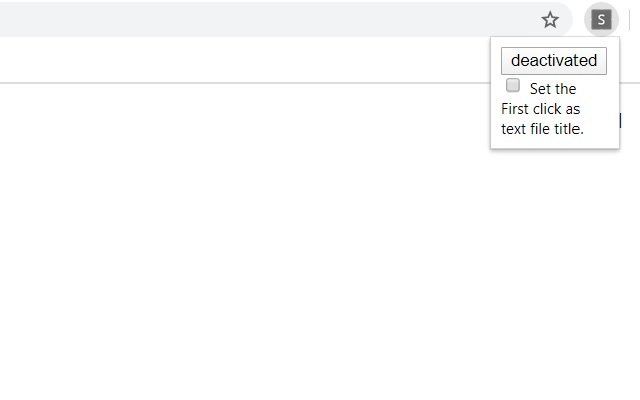Click and Save text in Chrome with OffiDocs
Ad
DESCRIPTION
- How to use 1. Activate this.
- Click the deactivated button - Use the shortcut 2. Click the text what you want to save.
3. Type the text file title.
*If you turn on the "click title" option, please click the text before click the content.
- Shortcut 1. Save the text as text file.
- command + q (in Mac) - ctrl + q (in others) 2. Toggle the "click title" option.
- command + shift + q (in Mac) - ctrl + shift + q (in others) - Option 1. Click title : Allows you to save the text you clicked as a file title.
- Open source https://github.
com/vkdnjdldnjsw/Click-and-Save-text
Additional Information:
- Offered by vkdnjdldnjsw
- Average rating : 5 stars (loved it)
Click and Save text web extension integrated with the OffiDocs Chromium online